
CONTENUTO
- 1 Perché il computer non vede la stampante
- 2 Come affrontare i problemi di contatto con USB o stampante
- 3 Cosa fare con un computer se non vede la stampante a causa di un arresto anomalo del sistema
- 4 Cosa fare se il computer vede la stampante ma non stampa
- 5 Funzionalità di configurazione di sistemi laptop se non vede la stampante tramite USB
Perché il computer non vede la stampante
La serie di motivi per non rilevare un dispositivo collegato da un computer può essere un malfunzionamento fisico di un dispositivo di stampa a un banale cavo di rete scollegato. Ecco un piccolo elenco di situazioni in cui il computer non vede la stampante:
- non c'è connessione fisica tra il PC e il dispositivo. Questi includono danni al cavo, connettore crimpato in modo errato, se il computer non vede la stampante in rete, la sua installazione errata nel connettore, ecc.;
- malfunzionamento dei driver, crash del sistema o aggiornamenti, nonché un attacco di virus;
- malfunzionamento fisico del dispositivo stesso o dei connettori.
Come affrontare i problemi di contatto con USB o stampante
Molto spesso ciò accade quando il connettore USB è difettoso o il cavo viene utilizzato in modo errato. In un modo o nell'altro, devi controllare e stabilire esattamente qual è il problema.
Verifica della connessione se il computer non riesce a vedere la stampante tramite USB
Per fugare subito ogni dubbio, la prima verifica dovrebbe essere quella di cambiare la porta USB. A volte capita che il connettore utilizzato non si adatti alla versione o non sia operativo e, di conseguenza, il computer non vede la stampante tramite questa USB. Per quanto strano possa sembrare, aiuta semplicemente scollegare il cavo USB e ricollegarlo. Raramente, ma succede.

Quindi dovresti prestare attenzione al cavo stesso. Il fatto è che qualsiasi cavo USB ha una limitazione sulla lunghezza di utilizzo. La dimensione massima possibile sarà indicata dalla marcatura su di essa. Di solito si può scrivere qualcosa come 26AWG. Più basso è il numero, maggiore è la distanza che puoi utilizzare. Ad esempio, per lo standard USB 2.0, il numero 28 significherà 0,81 m e 20 - 5 m. lunghe distanze, dovrai utilizzare hub in grado di concentrare il segnale e trasmetterlo Ulteriore. Se hai un cavo USB di riserva da altri dispositivi, puoi provare a valutare l'integrità del sospetto. Se, durante l'installazione della stampante, il sistema non vede affatto la porta USB, cioè non capisce nemmeno che qualcosa è collegato ad essa, allora questa è la porta.
Verifica del funzionamento della stampante
Se tutto il resto fallisce e non si tratta del cavo o del computer, resta da analizzare il funzionamento del dispositivo. Il modo più semplice, tuttavia, non sempre disponibile, è inserire lo su un altro PC. Meglio con un sistema diverso. Ad esempio, la stampante non vede Windows 7, ma vale la pena provare in Windows 10. Quindi puoi prendere due piccioni con una fava: escludere il sistema dal colpevole o, al contrario, accenderlo e capire anche se la colpa è del PC stesso. Per il resto, non è possibile in alcun modo verificare le prestazioni. A meno che non si tratti di un MFP e tu possa provare a copiare alcuni documenti.
Cosa fare con un computer se non vede la stampante a causa di un arresto anomalo del sistema
A volte, dopo un aggiornamento non riuscito, e forse anche riuscito, si verificano vari errori nel sistema. Può anche verificarsi a causa di virus o semplicemente errori nei driver o nel software. In ogni caso, il computer non riconosce la stampante tramite USB e questo deve essere risolto.
Driver non installato o danneggiato
Quando un dispositivo è connesso, il sistema inizia immediatamente a interrogarlo: chi è, da dove viene e come funziona. Se il sistema operativo sa come lavorare con questo tipo di dispositivo, installa i propri driver e accede ai gadget attraverso di essi. Cioè, non devi installare nulla in più. Per quanto riguarda le stampanti, esiste una gamma molto ampia di metodi operativi e tipi di dispositivi.

Pertanto, è impossibile organizzare un database universale di driver per tutti i dispositivi conosciuti. Per fare ciò, i produttori scrivono i driver per ogni singolo dispositivo o la loro serie e li consegnano insieme al prodotto. In breve, un driver è un piccolo programma che conosce le funzionalità integrate nel dispositivo di stampa e sa come utilizzarle. Funge da intermediario tra il sistema operativo e il dispositivo fisico. Puoi verificare se il driver è installato in Gestione dispositivi di Windows.
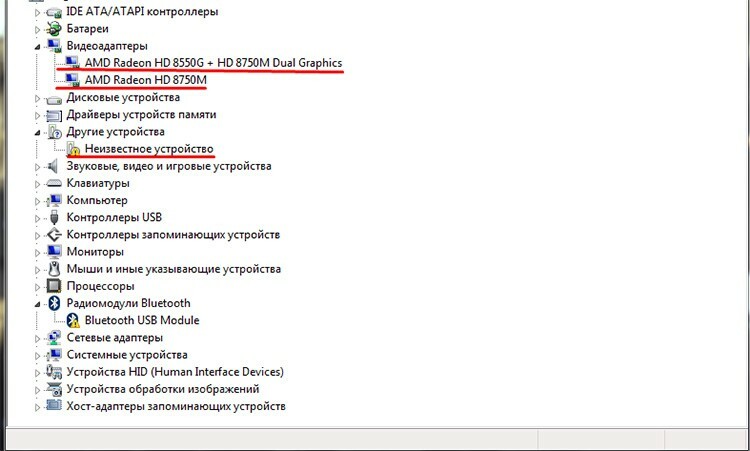
Questo vale per tutti i dispositivi nel sistema. Se c'è una stampante collegata, ma il sistema non riesce a capire come lavorarci, lo scriverà: un dispositivo sconosciuto.
 Come collegare rapidamente una stampante a un computer.In una pubblicazione speciale del nostro portale, ti diremo in dettaglio come collegare una stampante. Imparerai le linee guida generali su come collegare la stampante a un computer in diversi modi, come eseguire collegare una stampante a un computer, avere un disco con software, le sfumature del collegamento di una stampante a MacOSX aprendo un comune accesso in rete.
Come collegare rapidamente una stampante a un computer.In una pubblicazione speciale del nostro portale, ti diremo in dettaglio come collegare una stampante. Imparerai le linee guida generali su come collegare la stampante a un computer in diversi modi, come eseguire collegare una stampante a un computer, avere un disco con software, le sfumature del collegamento di una stampante a MacOSX aprendo un comune accesso in rete.
Come installare un driver per una stampante se non è disponibile
La mancanza di un autista è una situazione piuttosto interessante. Diventa ancora più interessante quando il disco con esso scompare da qualche parte. Puoi risolvere il problema visitando il sito Web ufficiale del produttore e scaricando direttamente il driver. Molti noti produttori forniscono un eccellente supporto e accesso ai driver per le loro stampanti. Ad esempio, Canon o HP.

È positivo se il produttore supporta ancora questo dispositivo e rilascia software per esso. Puoi anche utilizzare assembly di terze parti con database di driver, che a volte possono rilevare automaticamente il tipo di dispositivo. L'installazione in sé non è difficile. Nella maggior parte dei casi, il driver è avvolto in una shell speciale che installerà automaticamente tutti i componenti necessari. Le versioni precedenti sono leggermente diverse. Il set può includere un set di file. Il sistema è orientato secondo uno di essi - con l'estensione inf. Sulla base di esso, raccoglie i file necessari in un gruppo e li installa al loro posto. Puoi installare questo tipo di driver direttamente da Gestione dispositivi facendo clic con il pulsante destro del mouse sul dispositivo sconosciuto e selezionando "Aggiorna driver".
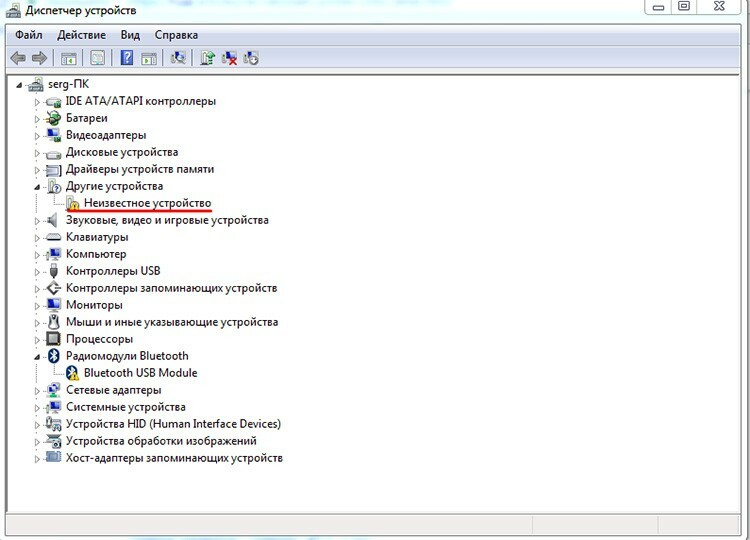
Si aprirà una nuova finestra, che ti offrirà di scegliere una ricerca automatica o di specificare direttamente il file. La seconda opzione è più preferibile, poiché la prima molto raramente dà alcun risultato.

Utilizzando il pulsante Sfoglia, è possibile specificare dove si trova il file e fare clic su Avanti. Dopo tutte le manipolazioni in Gestione dispositivi, dovrebbe apparire un nuovo dispositivo. Lo stesso approccio può essere utilizzato se il driver non funziona per qualche motivo e deve essere reinstallato anziché installato.
Cosa fare se il computer vede la stampante ma non stampa
Questo problema non è raro ed è principalmente associato al malfunzionamento di servizi e programmi del sistema operativo stesso. Può trattarsi di uno spooler di stampa, di nuovo un driver o di una stampante predefinita selezionata in modo errato. Diamo un'occhiata a un paio di casi di base in cui il computer non vede la stampante e vediamo cosa si può fare.
Come abilitare il servizio Print Manager
Il servizio print dispatcher è responsabile dell'invio dei documenti per la stampa nel sistema. A volte, per qualche motivo, può interrompere il suo lavoro, arrestando così l'intero nastro di stampa. Puoi controllare cosa c'è che non va dal pannello di controllo. Lì devi percorrere il percorso "Sistema e sicurezza".
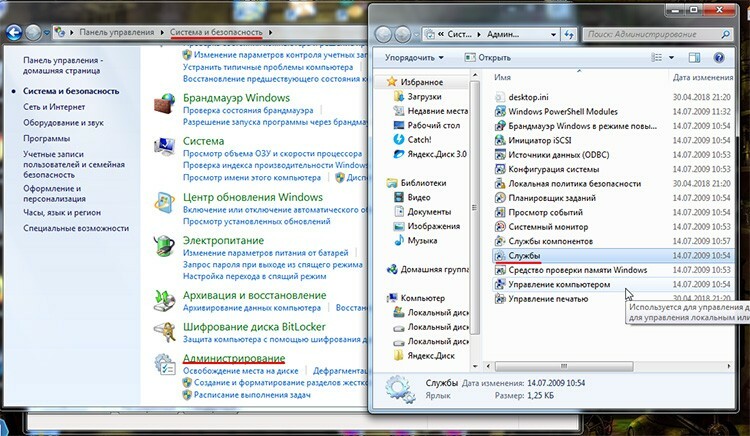
Quindi - "Amministrazione" e avvia il collegamento "Servizi". Nell'elenco, devi trovare il gestore di stampa e prima selezionarlo. Le sue possibili azioni verranno visualizzate sulla sinistra. Se il pulsante "Stop" è attivo, significa che il servizio è in esecuzione, in caso contrario dovrà essere avviato manualmente facendo clic su "Avvia". Vale anche la pena fare doppio clic su questo servizio e vedere se l'opzione "Avvia automaticamente" è attiva.
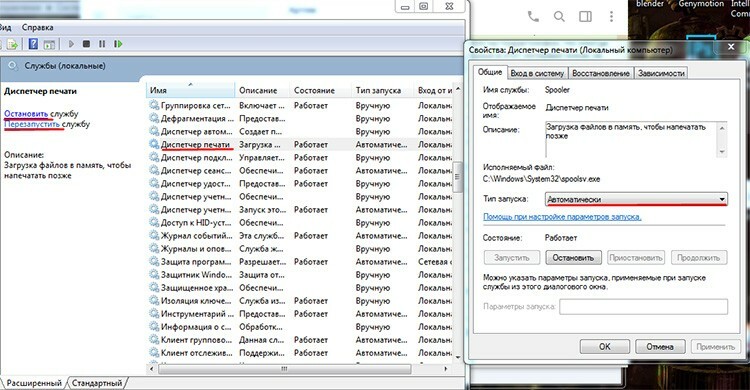
Come reinstallare le stampanti predefinite
Il motivo per cui il computer non vede la stampante potrebbe essere dovuto al fatto che il lavoro va al dispositivo sbagliato. Il fatto è che nel sistema possono essere installati diversi dispositivi di stampa e uno di questi viene sempre utilizzato per impostazione predefinita. È qui che potrebbe nascondersi l'errore. Ad esempio, il computer non vede la stampante Canon, cioè tenta di inviargli un documento, ma non stampa. E per impostazione predefinita abbiamo installato, ad esempio, HP, che generalmente si trova in un altro ufficio e funziona in rete. Qui tutti i compiti vanno a lui. Per modificarlo, è necessario visitare la sezione "Dispositivi e stampanti". Puoi accedervi dal Pannello di controllo o direttamente dal menu Start. Un elenco di dispositivi a cui hai accesso verrà mostrato qui.

Un segno di spunta verde su uno di essi significa che questa stampante è installata per impostazione predefinita. Cioè, ora diventerà chiaro perché il computer non vede la stampante Canon, semplicemente non sa che sta inviando documenti nel posto sbagliato. Facendo clic con il pulsante destro del mouse sul dispositivo desiderato, è possibile impostare il valore predefinito su quello di cui si ha bisogno. La cosa principale è non dimenticare di cambiare nuovamente il valore predefinito, poiché ora il computer non vedrà la stampante HP.
Funzionalità di configurazione di sistemi laptop se non vede la stampante tramite USB
Non c'è differenza significativa in termini di stampanti tra un PC e un laptop. Se il portatile non vede la stampante via USB, quindi nelle stesse condizioni l'ospedale non lo vedrà. L'unica cosa che probabilmente puoi incontrare è la differenza nelle porte del dispositivo. Di solito i modelli fissi sono dotati di un tipo e versione e sui laptop potrebbero esserci versioni 2.0 e 3.0. Fondamentalmente, tutto è fatto allo stesso modo.



